Importazione di un modello 3D in un lavoro rotatorio
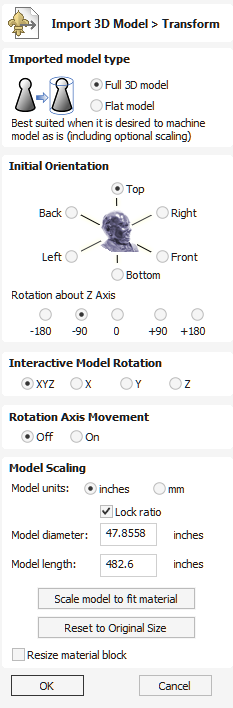
 Tipo di modello importato
Tipo di modello importato
Consente di specificare la natura del modello importato. A seconda della selezione, il modulo cambierà per consentire il flusso di lavoro più appropriato. È possibile scegliere tra i seguenti tipi di modello:
- Modello 3D pieno - un modello adatto alla lavorazione rotatoria così com’è,
- Modello piatto - un modello che è adatto soltanto quale parte di un progetto, simile a un ClipArt fornito conVCarve Desktop.
 Orientamento iniziale
Orientamento iniziale
Lo scopo di questa sezione consiste nel posizionare in modo approssimativo il modello importato all’interno del blocco di materiale. È possibile scegliere una delle 6 opzioni per stabilire la direzione più idonea del modello che definisce la superficie superiore (Z superiore). È possibile combinare tale opzione con una delle cinque opzioni di Rotazione attorno all'asse Z.
Nota
Il software cercherà di indovinare l’orientamento iniziale che sembra più appropriato per il modello, sulla base del tipo di modello selezionato al punto uno.
 Rotazione interattiva
Rotazione interattiva
Questa sezione può essere utilizzata per mettere a punto la posizione del modello rispetto al blocco di materiale. La scelta predefinita Vista XYZ consente l'uso normale del mouse per ruotare la vista 3D, in modo che la parte importata possa essere vista da diverse angolazioni. Mentre è selezionata questa modalità, l'orientamento della parte non cambierà. Selezionando una delle altre quattro opzioni sopra la parola Modello si consentirà la regolazione dell'effettivo orientamento posizionale della parte importata. La scelta dell'opzione XYZ consentirà la rotazione attorno a tutti e tre gli assi contemporaneamente. Selezionando X, Y o Z sarà consentita solo la rotazione attorno all'asse specificato. Inoltre, cambierà automaticamente la vista 3D per mostrare la parte da quell'asse.
Nota
La selezione di un orientamento iniziale diverso annullerà eventuali modifiche apportate utilizzando la rotazione interattiva.
 Movimento dell’asse di rotazione (solo nei modelli 3D pieni)
Movimento dell’asse di rotazione (solo nei modelli 3D pieni)
Questa sezione può essere utilizzata per regolare la posizione del modello rispetto alla linea centrale di rotazione. Per impostazione predefinita, VCarve Desktop posizionerà il modello al centro del blocco di materiale, in modo che il materiale venga utilizzato in modo più efficiente.
Quando è selezionata l'opzione Spento , la panoramica della vista 3D avverrà nel solito modo.
Quando viene selezionata l'opzione Su , utilizzando i controlli di panoramica della vista 3D sposterà invece l'asse di rotazione.
 Scala modello (modello 3D pieno)
Scala modello (modello 3D pieno)
Questa sezione consente di regolare la scala del modello come desiderato. Il cilindro di delimitazione del modello (blu) sarà visualizzato attorno al modello importato nella vista 3D. La scala è eseguita per mezzo della lunghezza e del diametro del cilindro di delimitazione. Quando l’orientamento del modello all’interno del blocco di materiale cambia, cambia anche il cilindro di delimitazione. In tal caso, le dimensioni indicate del modello cambieranno, anche se il modello potrebbe non essere stato scalato.
 Unità del modello
Unità del modello
In base alle impostazioni predefinite, VCarve Desktoppresume che il modello importato usi le stesse unità di quelle specificate durante l’impostazione del lavoro. Se non è così, è possibile cambiare le unità del modello.
Nota
Se le unità del modello sono differenti da quelle selezionate durante l’impostazione del lavoro, il modello importato sarà convertito in modo da usare le unità selezionate durante la configurazione.
 Blocca rapporto
Blocca rapporto
Quando si seleziona questa opzione, tutte le operazioni di scala manterranno il rapporto corrente tra la lunghezza e il diametro del modello.
 Scala modello in base al materiale
Scala modello in base al materiale
È possibile usare questa opzione per ridimensionare il modello importato in modo che rientri nel blocco di materiale definito durante l’impostazione del lavoro.
 Ripristina dimensioni originali
Ripristina dimensioni originali
Questa opzione annulla la scala applicata al modello (a parte la conversione delle unità), a prescindere dall’orientamento del modello.
 Ridimensiona blocco materiale
Ridimensiona blocco materiale
Quando questa opzione è selezionata, il blocco di materiale del progetto sarà ridimensionato in base alle dimensioni finali del modello importato.
 Scala modello (modello piatto)
Scala modello (modello piatto)
Questa sezione consente di regolare la scala del modello come desiderato. È visualizzato un blocco di materiale piatto ed è possibile eseguire la scala per mezzo della lunghezza in ognuno dei tre assi (X, Y e Z).
 Unità del modello
Unità del modello
In base alle impostazioni predefinite, VCarve Desktoppresume che il modello importato usi le stesse unità di quelle specificate durante l’impostazione del lavoro. Se non è così, è possibile cambiare le unità del modello.
Nota
Se le unità del modello sono differenti da quelle selezionate durante l’impostazione del lavoro, il modello importato sarà convertito in modo da usare le unità selezionate durante la configurazione.
 Blocca rapporto
Blocca rapporto
Quando si seleziona questa opzione, tutte le operazioni di scala manterranno il rapporto corrente tra la lunghezza del modello in ognuno dei tre assi.
 Scala modello in base al materiale
Scala modello in base al materiale
È possibile usare questa opzione per ridimensionare il modello importato in modo che rientri nel blocco di materiale definito durante l’impostazione del lavoro.
 Ripristina dimensioni originali
Ripristina dimensioni originali
Questa opzione annulla la scala applicata al modello (a parte la conversione delle unità), a prescindere dall’orientamento del modello.